Vivaldi tarayıcısının yeni sekme sayfası veya başlangıç sayfası (Vivaldi'nin aramayı sevdiği gibi), en çok ziyaret edilen web sitelerini görüntüleyen hızlı aramaları görüntüler, böylece favori web sitelerini bir fare tıklamasıyla hızlı bir şekilde açabilirsiniz. Hızlı arama, mevcut döşemeleri kaldırarak ve favorilerinizi eklemek için yeni döşemeler ekleyerek kişiselleştirilebilir.
Varsayılan ayarlarla, yeni sekme sayfası veya başlangıç sayfası arka plan olarak güzel bir resim görüntüler. Başlangıç sayfasının varsayılan arka planı güzel olsa da, son tatilinizde çektiğiniz farklı bir fotoğrafla veya web'den indirdiğiniz bir fotoğrafla değiştirmek isteyebilirsiniz.

Vivaldi tarayıcısının yeni sekme sayfasını veya başlangıç sayfasını özelleştirme
Neyse ki, yeni sekme sayfasının veya başlangıç sayfasının arka planını değiştirmek oldukça kolaydır. Bunun üzerine, Vivaldi tarayıcısı önceden yüklenmiş arka planlardan birini seçmenize veya yeni bir sekme sayfası olarak özel bir görüntü kullanmanıza veya başlangıç sayfasının arka planını kullanmanıza izin verir, yani yeni sekme sayfası arka planı olarak istediğiniz resmi elde edebilirsiniz. Özel düz rengi yeni sekme sayfası veya başlangıç sayfası arka planı olarak kullanmak için bir hüküm bile vardır.
Yeni sekme sayfası arka planını değiştirmek için aşağıdaki talimatları uygulayın.
Vivaldi başlangıç sayfasını veya yeni sekme sayfası arka planını değiştirin
Adım 1: Vivaldi tarayıcı ayarlarını açın. Bunu yapmak için sol üstte bulunan Vivaldi tarayıcı simgesine tıklayın, Araçlar menüsüne tıklayın ve ardından Ayarlar'a tıklayın. Tarayıcı ayarları sayfası dişli simgesini tıklatarak da açılabilir.
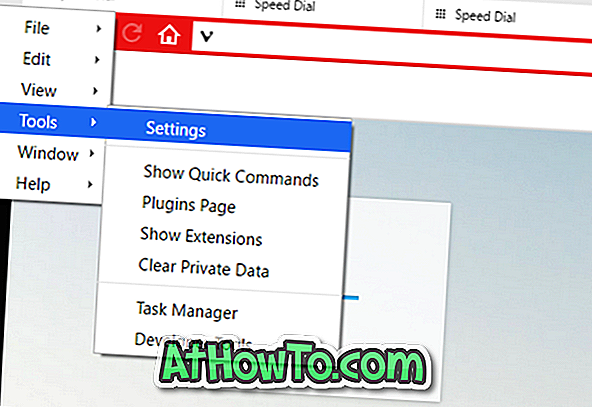
Adım 2: Ayarlar iletişim kutusu açıldığında, başlangıç sayfasını özelleştirmek için seçenekleri görmek için Başlangıç Sayfası sekmesine tıklayın (aşağıdaki resme bakın).
Adım 3: Arka Plan Görüntüsü bölümünün altında, mevcut resimlerden birini seçin veya seçmek için Özel görüntü döşemesini tıklayın, ayarlamak istediğiniz resim dosyasına göz atmak ve seçmek için Değiştir düğmesini (özel döşemeyi seçtikten sonra görüntülenir) tıklayın başlangıç veya yeni sekme sayfası arka planı olarak.

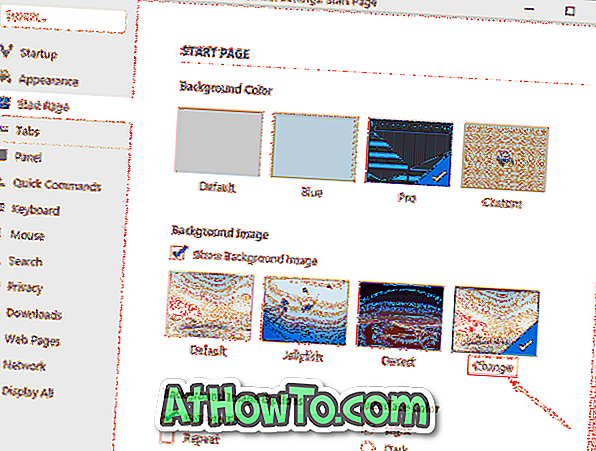
Bu kadar!
Düz rengi yeni sekme olarak ayarla veya sayfa arka planını başlat
Resim yerine düz bir renk, başlangıç sayfası veya yeni sekme sayfası arka planı olarak ayarlayabilirsiniz. Düz bir renk ayarlamak için aşağıdaki talimatları izleyin:
Adım 1: Vivaldi simgesine, Araçlar'a ve ardından Ayarlar seçeneğine tıklayarak Vivaldi Ayarları'nı açın.
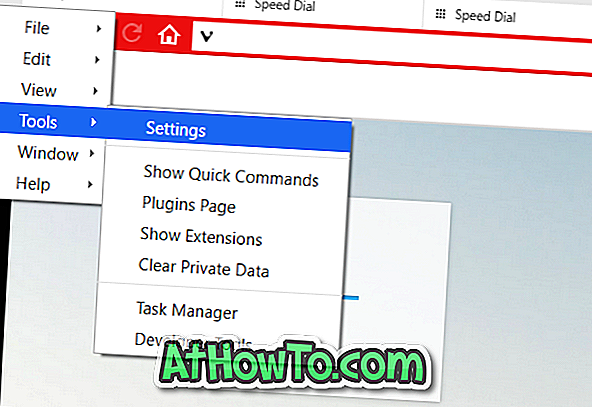
Adım 2: Başlangıç Sayfası sekmesine tıklayın.
Adım 3: Aşağıdaki resimde gösterildiği gibi Arkaplan resmini göster seçeneğinin işaretini kaldırın ve mevcut arkaplan renklerinden birine tıklayın veya arkaplan için özel bir renk seçmek için özel renk kutucuğuna tıklayın.
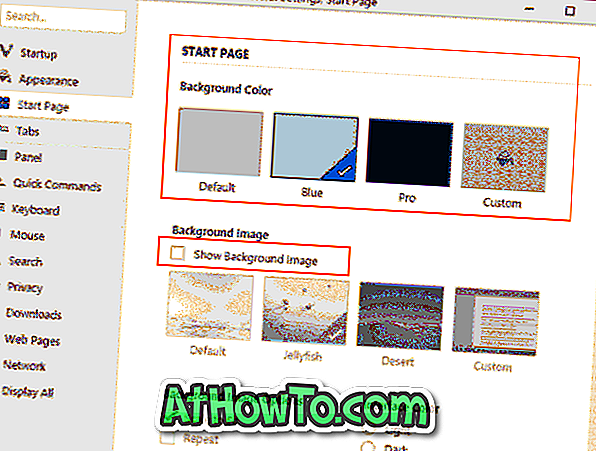
Google’ın Vivaldi tarayıcı kılavuzunda varsayılan arama olarak nasıl yapılması ilginizi çekebilir.














